Stick starten Acer
Nach dem Start kommt folgender Bildschirm:
Auf dem Bildschirm ist zu kontrollieren, ob die Datenpartition lesen und schreiben hat!
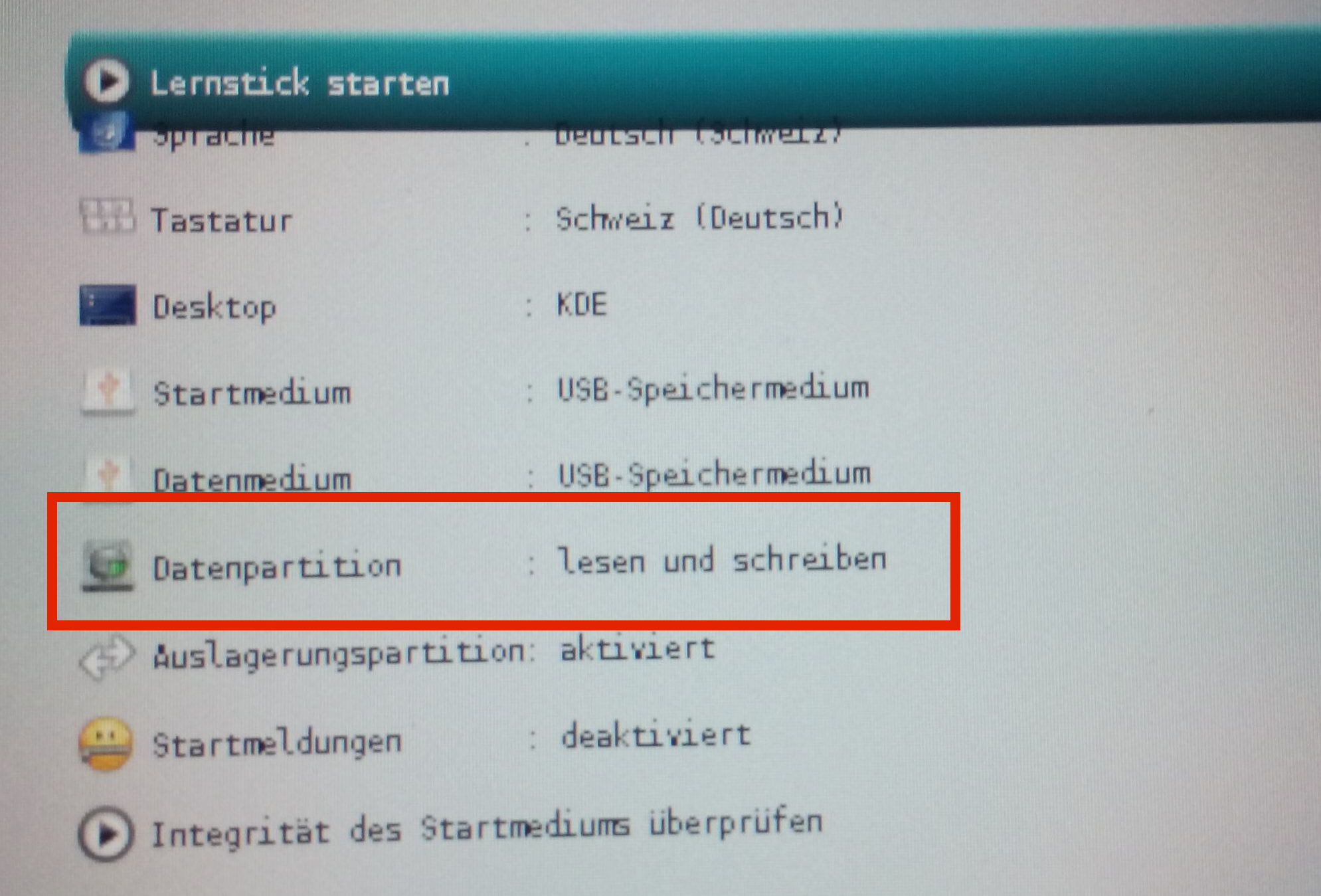
Wenn nicht, mit den Positionspfeilen nach Datenpartition navigieren und Enter drücken!
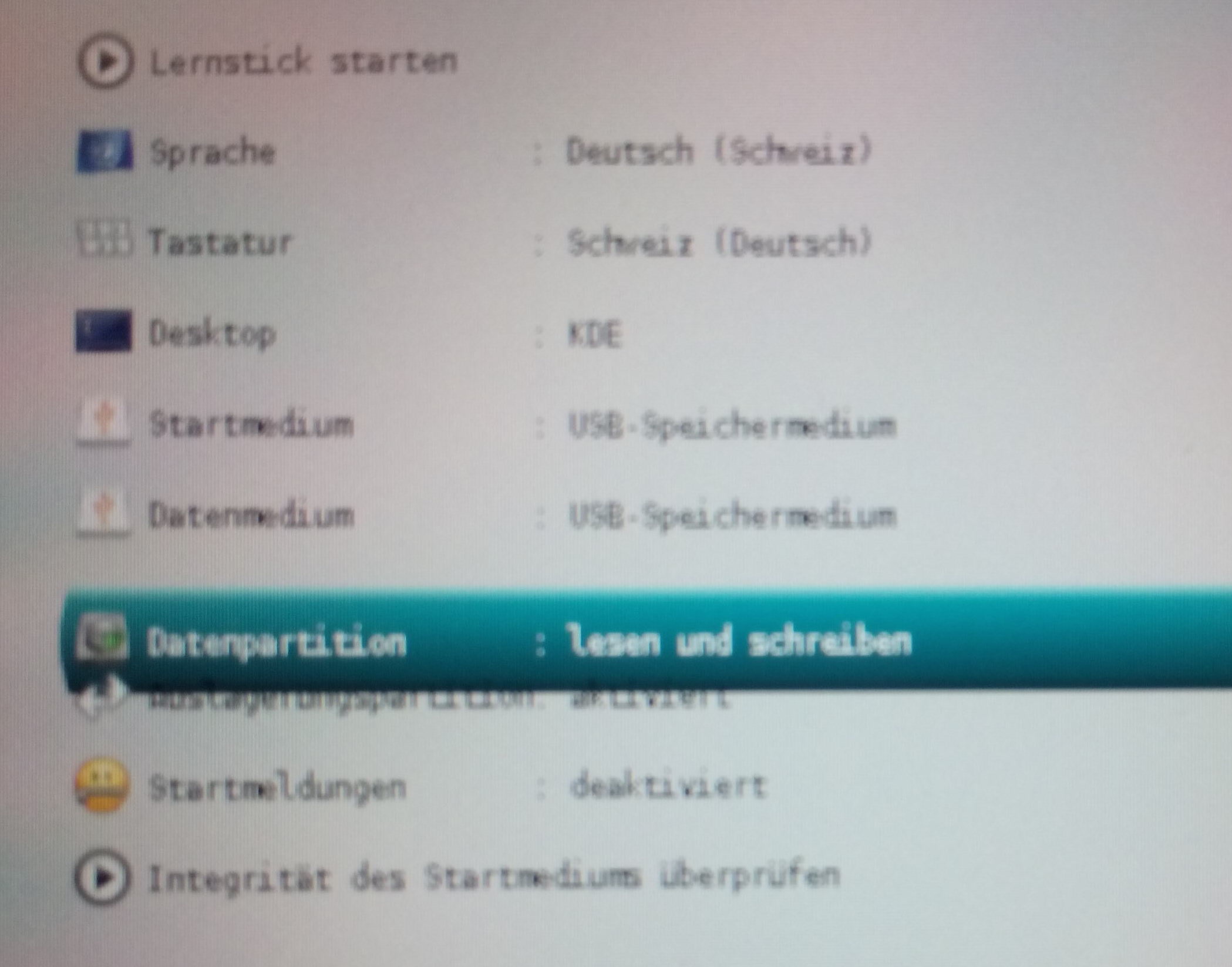
Mit den Posititonspfeilen lesen udn schreiben auswählen und mit Enter bestätigen!
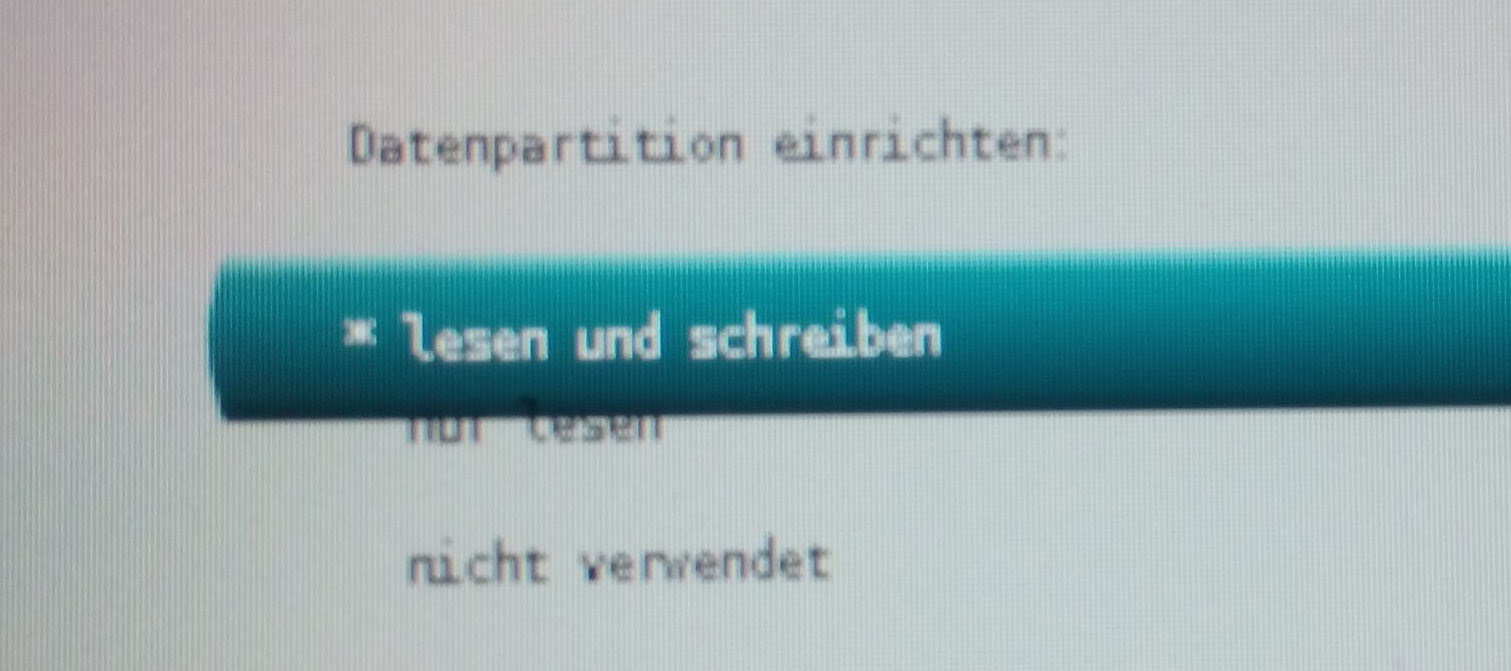
Der Stick kann nun mit Enter gestartet werden!
Auf dem Desktop gibt es einen Ordner Vorlagen, darin die entsprechende Vorlage anwählen!
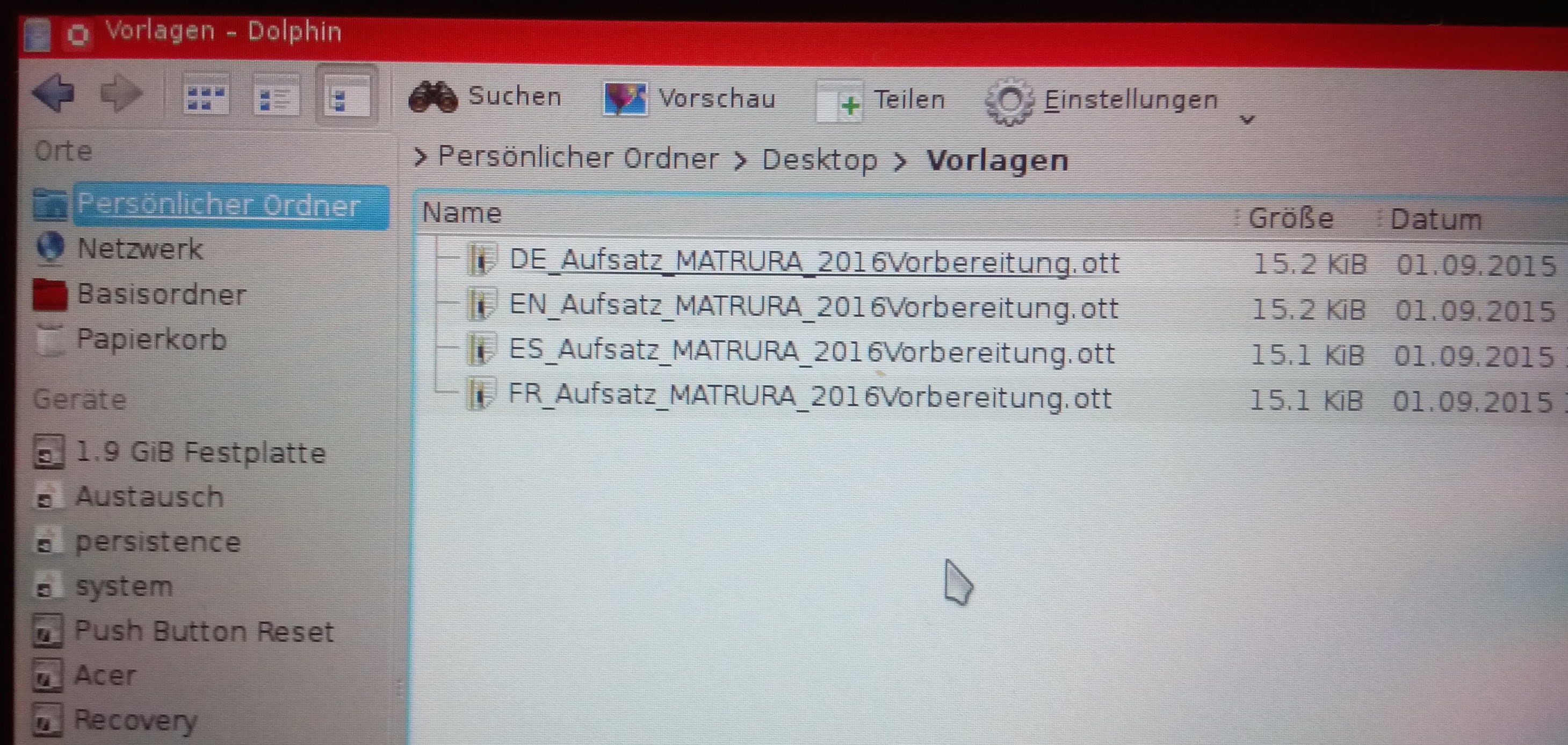
LibreOffice wird gestartet!
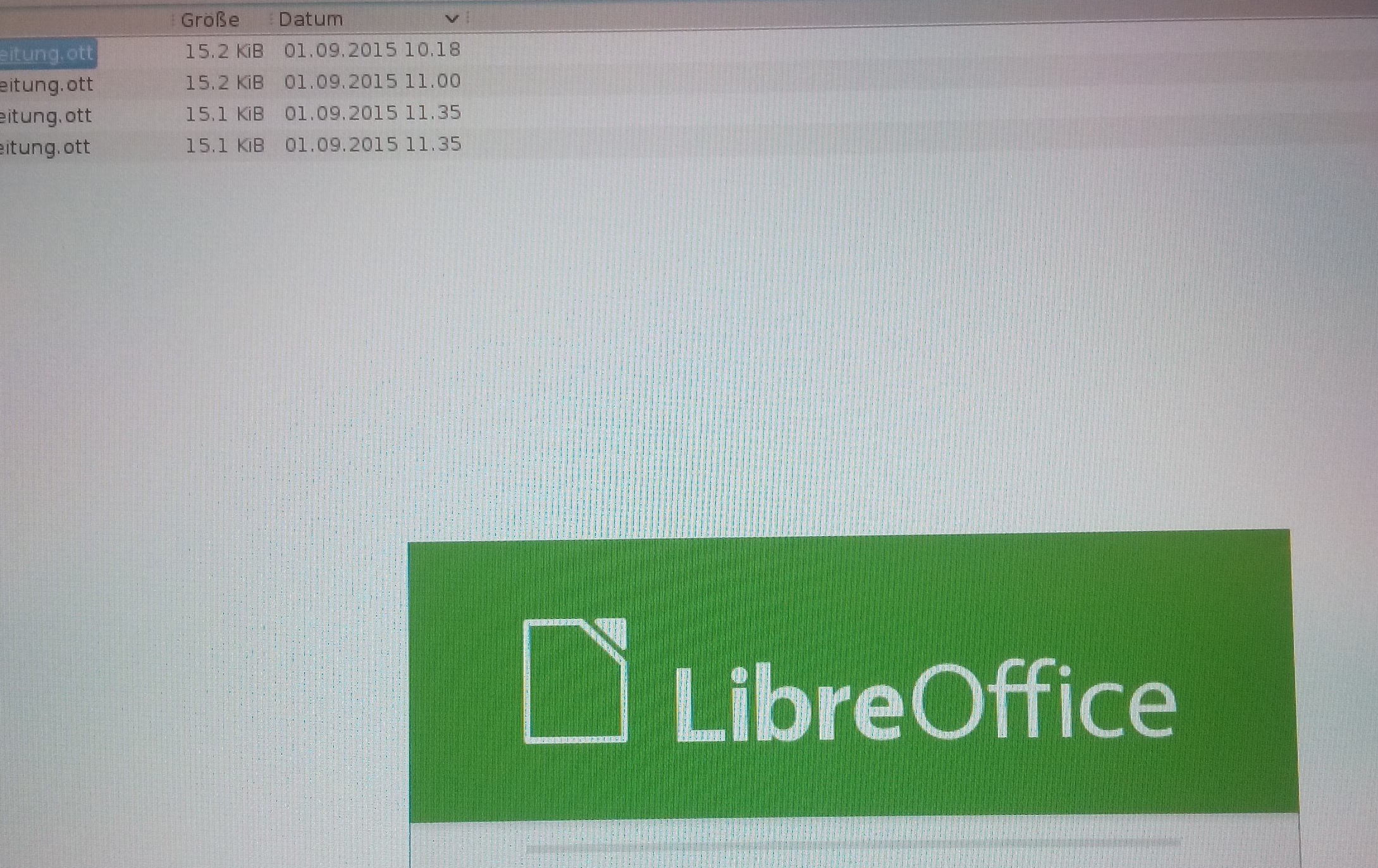
Vorlage erscheint!
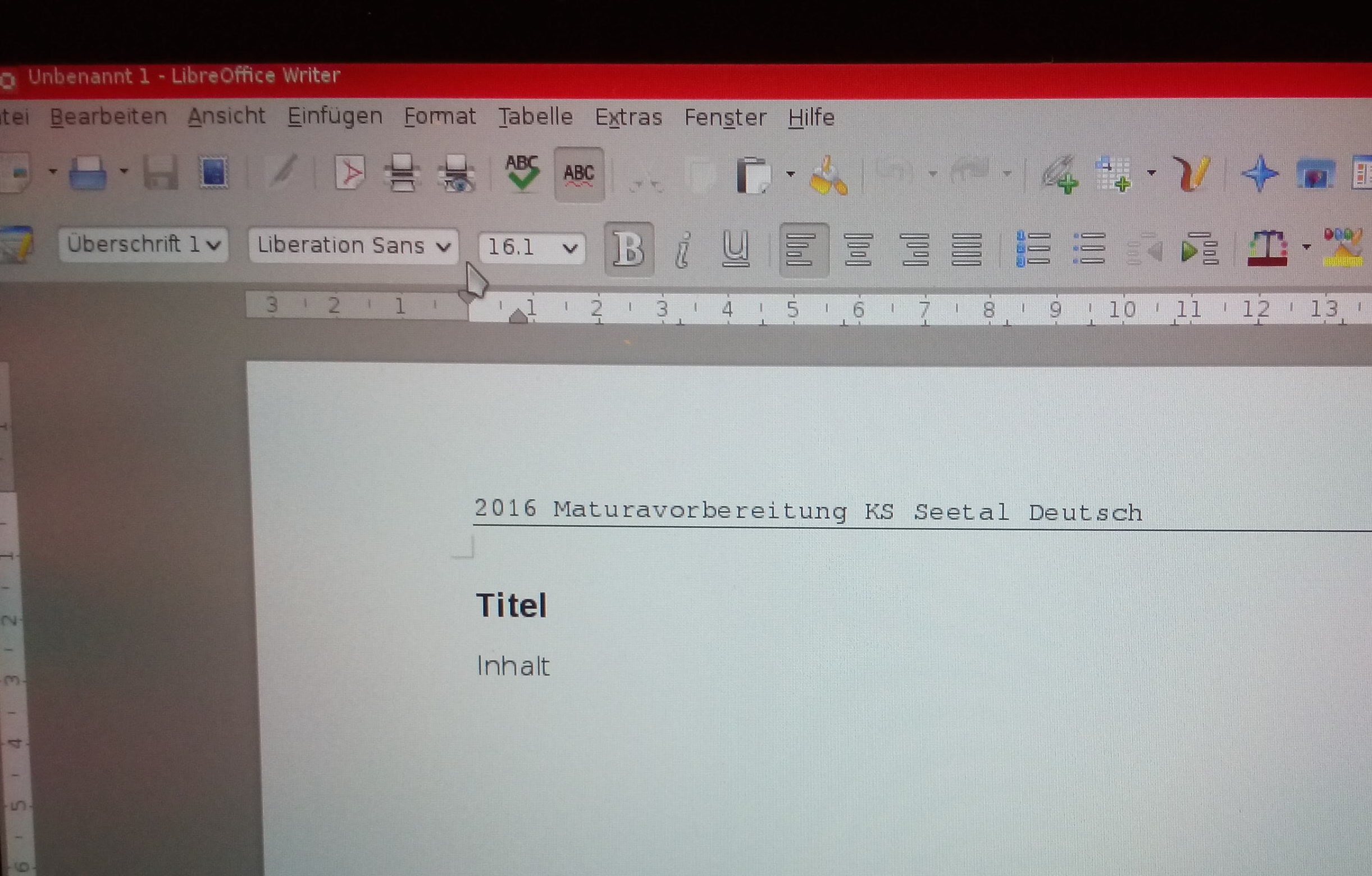
Mit CTRL+S (auch beim MAC) das Dokument speichern!
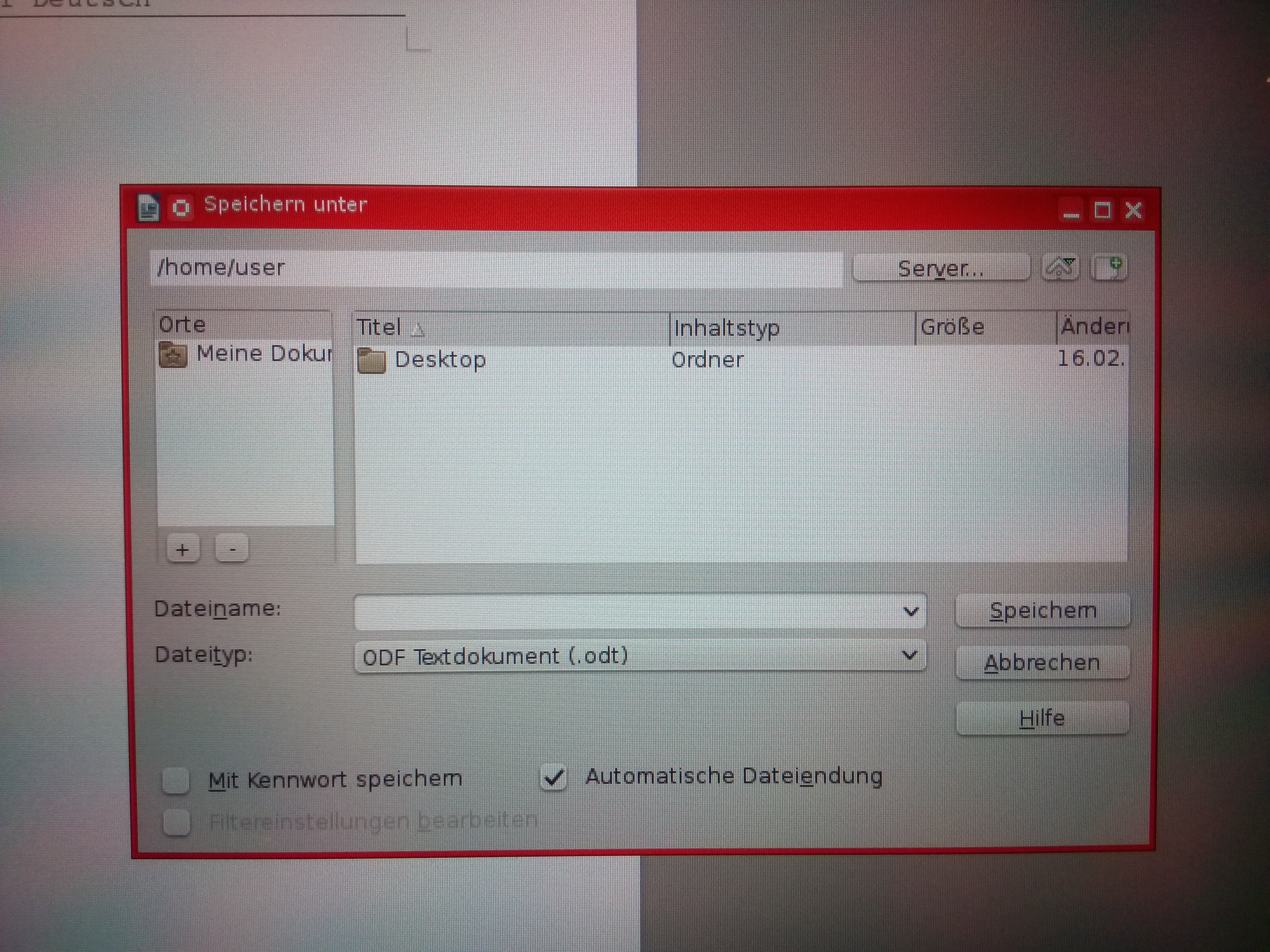
Das Dokument wird automatisch am richtigen Ort /home/user/dokumente gespeichert!
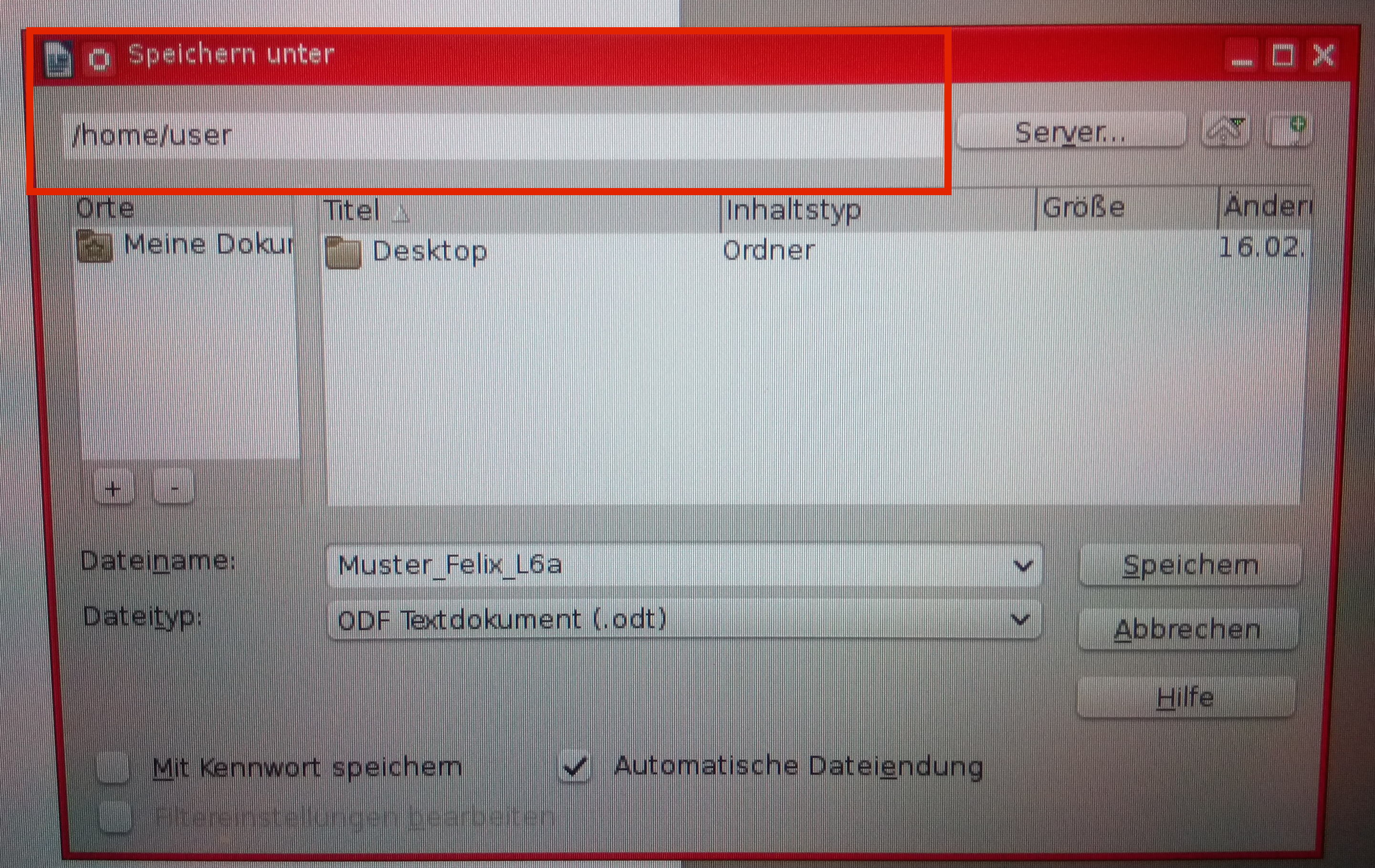
Wichtig: Dokumentname immer mit dem Nachname beginnen!
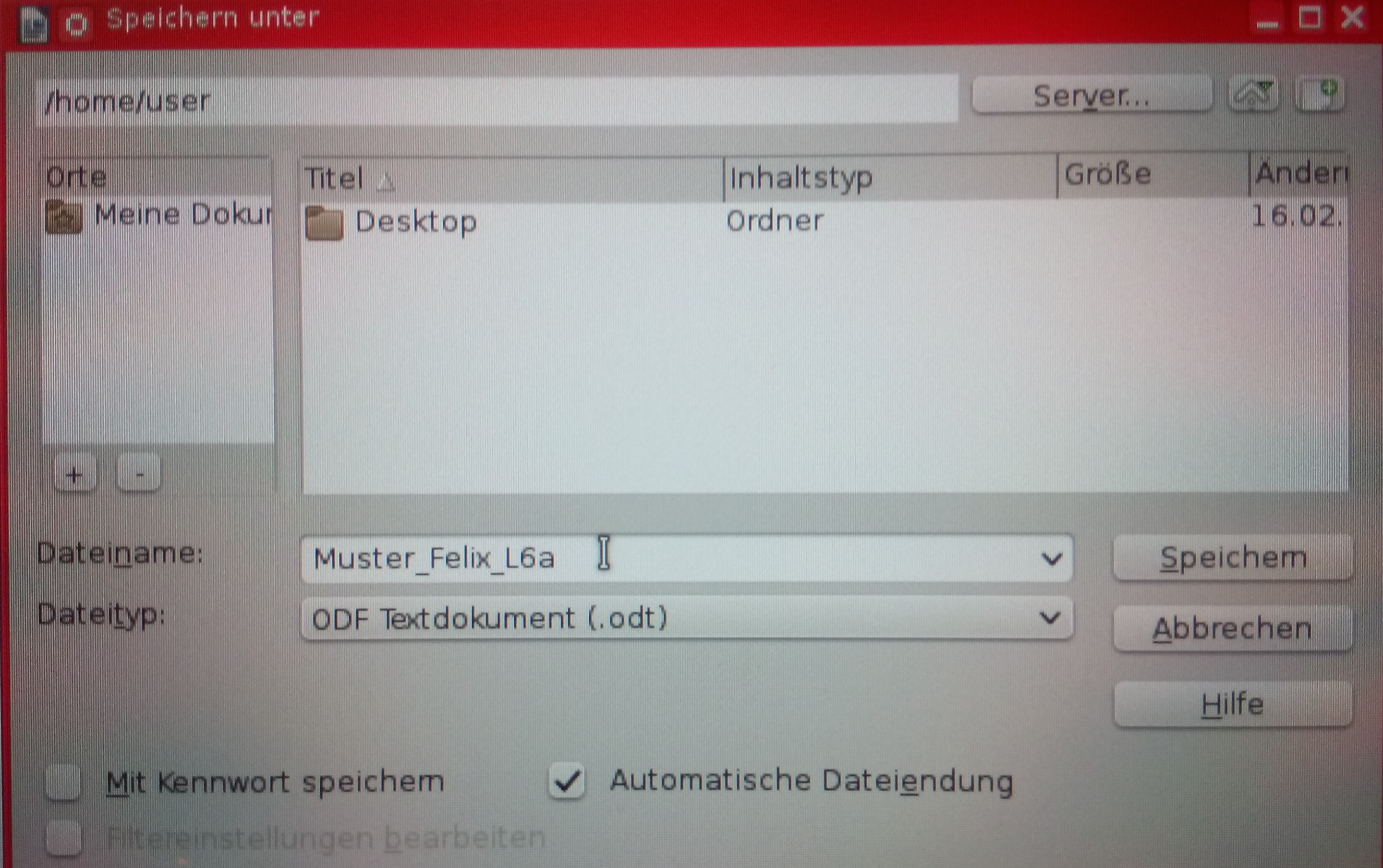
Am Schluss das Dokument auch als PDF abspeichern. Im LibreOffice geht das über das PDF-Symbol und heisst "Direktes Exportieren als PDF".
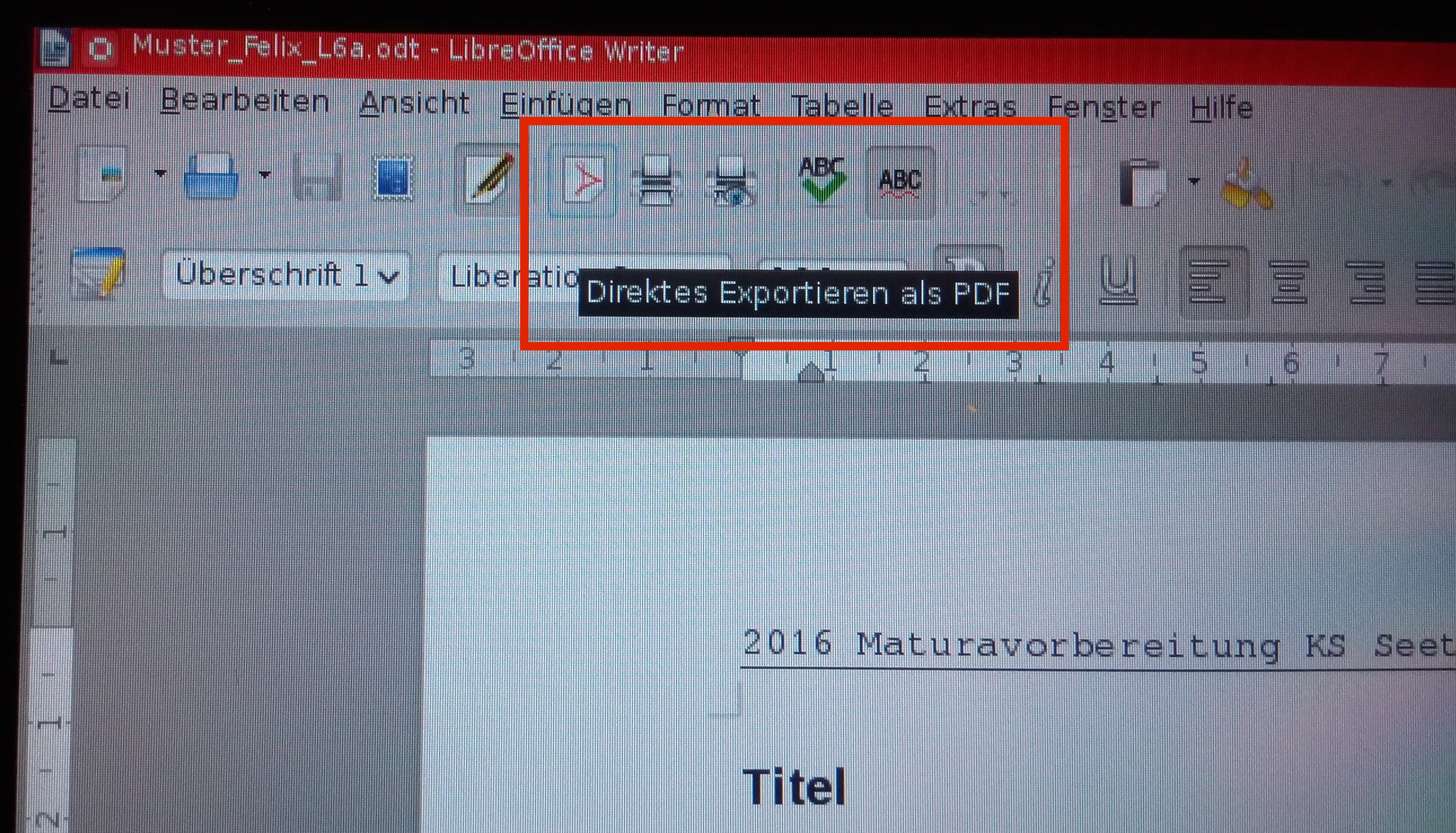
Das Dokument wird an den gleichen Ort exportiert!
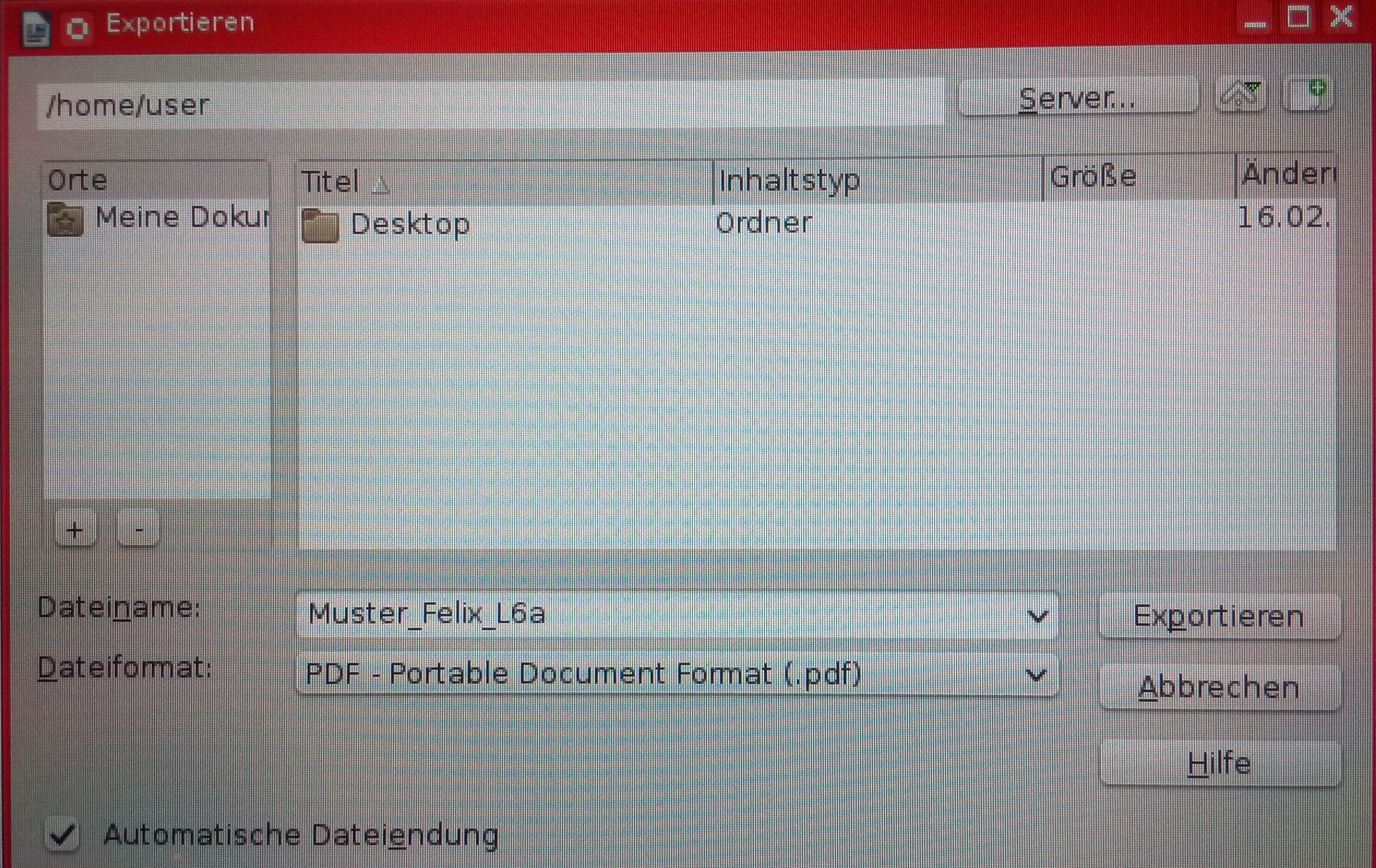
Alle Fenster schliessen und über den Start-Button das System herunterfahren!
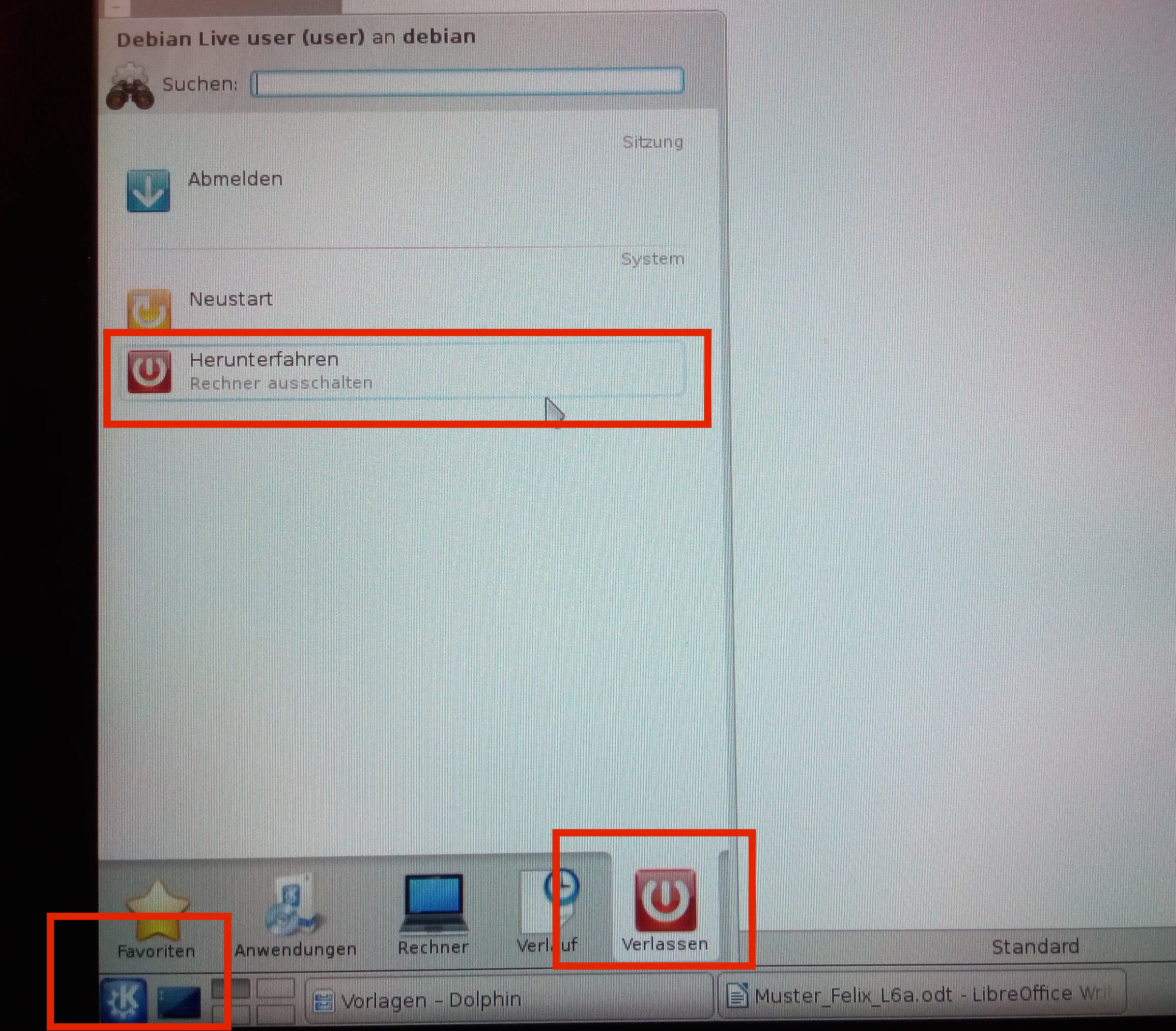
Warten bis der blaue Bildschirm kommt mit folgendem Text!

Stick entfernen, Notebook normal starten und Stick wieder einstecken. Der Stick wird nun aus Austausch angezeigt und unter Datensicherung befinden sich das ODT- und das PDF-Dokument.

